Integrasi SSO Microsoft Entra dengan Uber
Dalam artikel ini, Anda akan mempelajari cara mengintegrasikan Uber dengan ID Microsoft Entra. Aplikasi ini membantu Anda memprovisikan dan mendeprovisi pengguna secara otomatis ke Uber untuk bisnis menggunakan layanan provisi Microsoft Entra. Saat mengintegrasikan Uber dengan MICROSOFT Entra ID, Anda dapat:
- Mengontrol di MICROSOFT Entra ID siapa yang memiliki akses ke Uber.
- Memungkinkan pengguna Anda untuk masuk secara otomatis ke Uber dengan akun Microsoft Entra mereka.
- Kelola akun Anda di satu lokasi pusat.
Anda akan mengonfigurasi dan menguji akses menyeluruh Microsoft Entra untuk Uber di lingkungan pengujian. Uber mendukung akses menyeluruh yang dimulai IDP dan Provisi pengguna otomatis.
Prasyarat
Untuk mengintegrasikan MICROSOFT Entra ID dengan Uber, Anda memerlukan:
- Akun pengguna Microsoft Entra. Jika Anda belum memilikinya, Anda dapat Membuat akun secara gratis.
- Salah satu peran berikut: Administrator Aplikasi, Administrator Aplikasi Cloud, atau Pemilik Aplikasi.
- Langganan Microsoft Entra. Jika tidak memiliki langganan, Anda bisa mendapatkan akun gratis.
- Langganan yang diaktifkan akses menyeluruh (SSO) Uber.
Menambahkan aplikasi dan menetapkan pengguna uji
Sebelum memulai proses konfigurasi akses menyeluruh, Anda perlu menambahkan aplikasi Uber dari galeri Microsoft Entra. Anda memerlukan akun pengguna uji untuk menetapkan ke aplikasi dan menguji konfigurasi akses menyeluruh.
Menambahkan Uber dari galeri Microsoft Entra
Tambahkan Uber dari galeri aplikasi Microsoft Entra untuk mengonfigurasi akses menyeluruh dengan Uber. Untuk informasi selengkapnya tentang cara menambahkan aplikasi dari galeri, lihat Mulai Cepat: Menambahkan aplikasi dari galeri.
Membuat dan menetapkan pengguna uji Microsoft Entra
Ikuti panduan dalam artikel membuat dan menetapkan akun pengguna untuk membuat akun pengguna uji bernama B.Simon.
Atau, Anda juga dapat menggunakan Wizard App Configuration Enterprise. Dalam wizard ini, Anda dapat menambahkan aplikasi ke penyewa Anda, menambahkan pengguna/grup ke aplikasi, dan menetapkan peran. Wizard juga menyediakan tautan ke panel konfigurasi akses menyeluruh. Pelajari selengkapnya tentang wizard Microsoft 365..
Mengonfigurasi SSO Microsoft Entra
Selesaikan langkah-langkah berikut untuk mengaktifkan akses menyeluruh Microsoft Entra.
Masuk ke pusat admin Microsoft Entra sebagai setidaknya Administrator Aplikasi Cloud.
Telusuri aplikasi Identity>Applications>Enterprise>Uber>Single sign-on.
Di halaman Pilih metode akses menyeluruh, pilih SAML.
Pada halaman Siapkan akses menyeluruh dengan SAML, pilih ikon pensil untuk Konfigurasi SAML Dasar untuk mengedit pengaturan.

Pada bagian Konfigurasi SAML Dasar, pengguna tidak perlu melakukan apa pun karena aplikasi sudah terintegrasi sebelumnya dengan Azure.
Pada halaman Menyiapkan akses menyeluruh dengan SAML, di bagian Sertifikat Penandatanganan SAML, temukan Sertifikat (PEM) dan pilih Unduh untuk mengunduh sertifikat dan menyimpannya di komputer Anda.
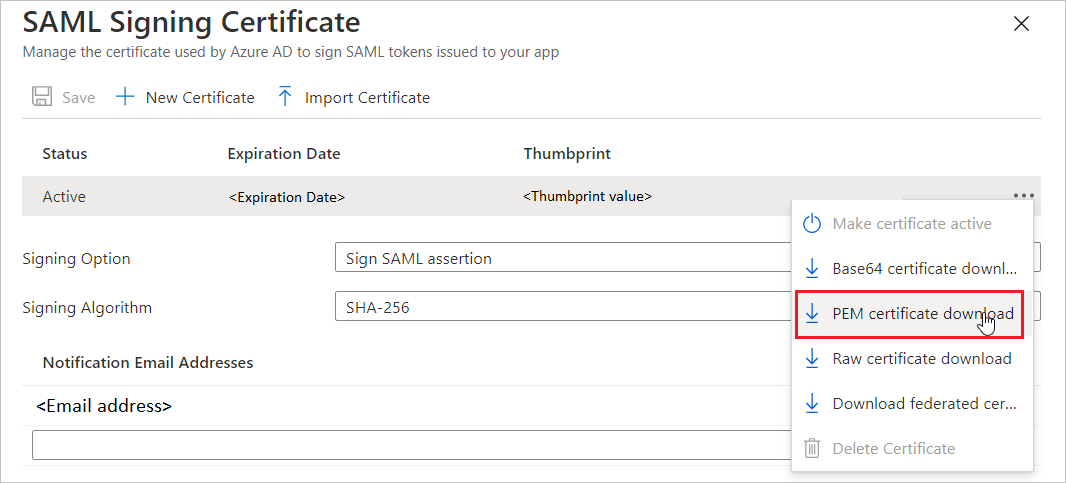
Pada bagian Siapkan Uber , salin URL yang sesuai berdasarkan kebutuhan Anda.

Mengonfigurasi SSO Uber
Untuk mengonfigurasi akses menyeluruh di sisi Uber, Anda perlu mengirim Sertifikat (PEM) yang diunduh dan URL yang disalin yang sesuai dari konfigurasi aplikasi ke tim dukungan Uber. Mereka menetapkan pengaturan ini agar koneksi SSO SAML terkonfigurasi dengan benar di kedua sisi.
Membuat pengguna uji Uber
Di bagian ini, Anda membuat pengguna bernama Britta Simon di Uber. Bekerja sama dengan tim dukungan Uber atau POC Uber Anda untuk menambahkan pengguna di platform Uber. Pengguna harus dibuat dan diaktifkan sebelum Anda menggunakan akses menyeluruh. Uber juga mendukung provisi pengguna otomatis, Anda dapat menemukan detail selengkapnya di sini tentang cara mengonfigurasi provisi pengguna otomatis.
Menguji akses menyeluruh
Di bagian ini, Anda menguji konfigurasi akses menyeluruh Microsoft Entra dengan opsi berikut.
Klik Uji aplikasi ini, dan Anda akan secara otomatis masuk ke Uber tempat Anda menyiapkan SSO.
Anda dapat menggunakan Aplikasi Saya Microsoft. Saat Anda mengklik petak Uber di Aplikasi Saya, Anda akan secara otomatis masuk ke Uber tempat Anda menyiapkan SSO. Untuk informasi selengkapnya, lihat Microsoft Entra Aplikasi Saya.
Sumber Daya Tambahan:
- Apa itu akses menyeluruh dengan ID Microsoft Entra?
- Rencanakan penyebaran akses menyeluruh.
Langkah berikutnya
Setelah mengonfigurasi Uber, Anda dapat menerapkan kontrol sesi, yang melindungi eksfiltrasi dan infiltrasi data sensitif organisasi Anda secara real time. Kontrol sesi diperluas dari Akses Bersyarat. Pelajari cara menerapkan kontrol sesi dengan Microsoft Cloud App Security.
Saran dan Komentar
Segera hadir: Sepanjang tahun 2024 kami akan menghentikan penggunaan GitHub Issues sebagai mekanisme umpan balik untuk konten dan menggantinya dengan sistem umpan balik baru. Untuk mengetahui informasi selengkapnya, lihat: https://aka.ms/ContentUserFeedback.
Kirim dan lihat umpan balik untuk